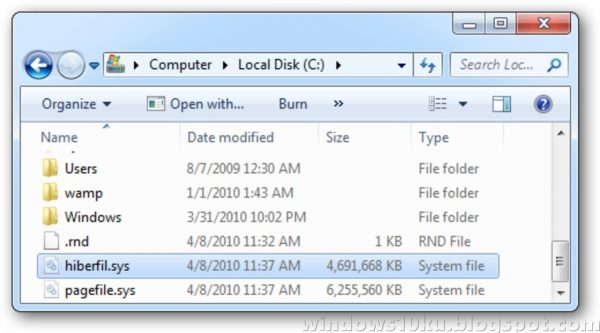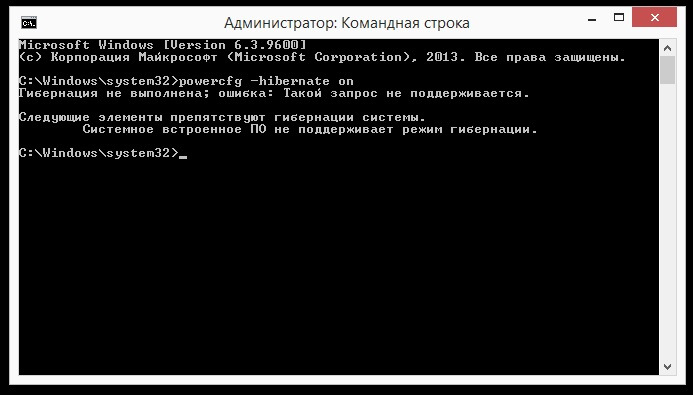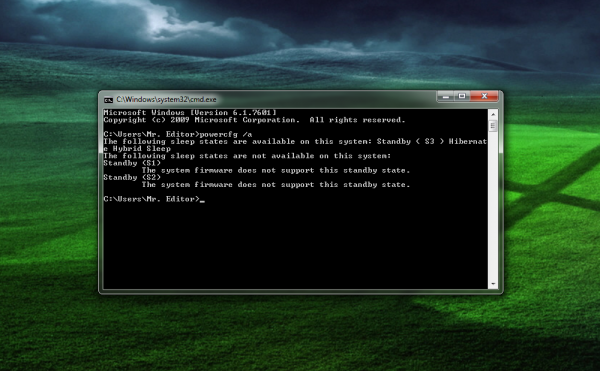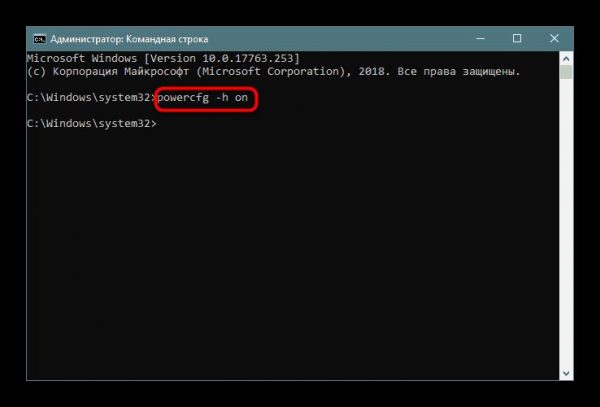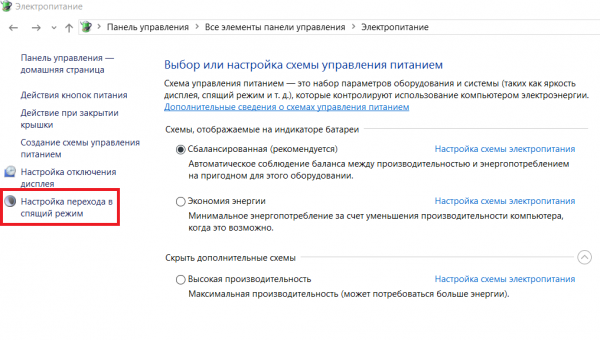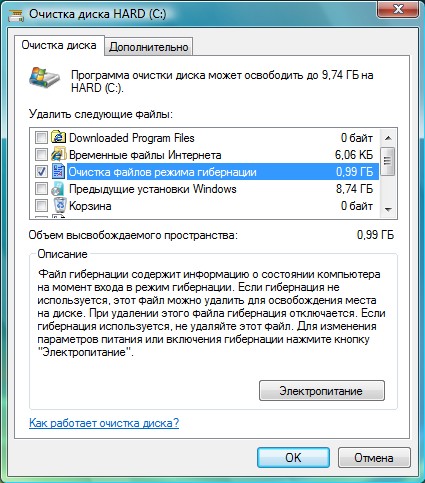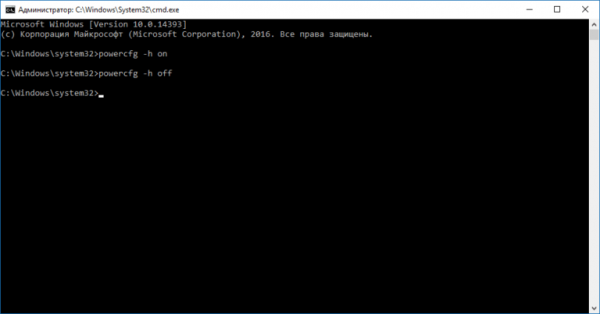Hver bærbare computer har flere indbyggede nedlukningstilstande: sleep, shutdown og dvaletilstand. Hvis princippet om lukning og søvn er mere eller mindre klart, er der få mennesker, der ved om dvaletilstand. Hvilket dvaletilstand på en bærbar computer vil derfor blive beskrevet senere.
Begrebet dvaletilstand
Mange Windows-brugere er opmærksomme på, at dvaletilstand er noget, der ligner eller ligner søvn. Men hvad er deres åbenlyse forskelle, få ved det. Dvaletilstand er en speciel tilstand til at slukke for computeren, hvor alle data er gemt på harddisken i hiberfile.sys systemfil, lydstyrken svarer til mængden af RAM. De gemte data inkluderer udklipsholderen (hvis de indeholder oplysninger, når du gemmer), samt åbne applikationer. Denne tilgang til lukning giver dig mulighed for at gendanne den aktuelle version uden tab, når du vender tilbage til enheden. For første gang blev der tilføjet støtte til en sådan funktion i 1995 på Windows 95-operativsystemet, men det fik sit moderne navn “dvaletilstand” kun med fremkomsten af Vista OS.
Hvad er bærbar dvaletilstand
Sleep - en tilstand, hvor alle oplysninger er gemt i RAM. Speciel dvaletilstand tvinger alle computerprocesser til pause. Dette betyder, at al hardware på computeren, processoren, kommunikationsmodulerne fortsætter med at arbejde, men skærmen på enheden er slukket. Alt hvad du behøver for at genoptage arbejdet, efter at du har aktiveret dvaletilstand, er at trykke på en vilkårlig knap, trække fingeren hen over pegefeltet eller flytte musen for at lade den bærbare computer reagere og genoptage arbejdet.
Fordelen ved søvntilstand er, at det tager et minimum af tid at blive klar til arbejde. Ulempen er også til stede: batteriets opladning reduceres, da enheden faktisk forbliver i funktionsdygtig tilstand. Hvis opladningen nærmer sig nul, gemmer enheden automatisk data på harddisken og genoptages kun, når enheden er tilsluttet strøm.
Hvad er dvaletilstand på en bærbar computer og computer
For enheder, der kører Windows 7, 8 eller Vista, betragtes dvaletilstand som den bedste mulighed. Dette forklares med, at varigheden af enhedens indlæsningsproces i høj grad påvirker batteriopladningen. Som allerede nævnt giver den specielle tilstand dig mulighed for at bruge et minimum af tid på at gendanne arbejdsforhold. Og da det ikke er nødvendigt at slukke for applikationen, før du skifter til den specielle tilstand, bruges gebyret ikke på deres lancering. Tilstanden til at køre programmer og åbne vinduer forbliver den samme.
Hvad er forskellen mellem disse to tilstande
Forskelle mellem søvn specialtilstand og dvaletilstand:
- I dvaletilstand kan batteriet muligvis løbe tør efter et stykke tid.
- Under dvaletilstand er strømmen på enheden helt fraværende med undtagelse af betjeningen af krystaloscillatoren, så den bærbare computer ikke udlades.
- Når enheden er slået fra, gemmes dato og tid på BIOS i denne specielle tilstand, da harddiskens hukommelse gemmer det sidst huskede billede af RAM.
Hvornår og hvorfor bruge dvaletilstand
Det er værd at bemærke, at den almindelige bruger sandsynligvis ikke behøver at bruge dvaletilstand. I denne forbindelse anbefales det normalt at deaktivere det.Det er beregnet til brugere, der arbejder med en bærbar computer i afstand fra strømkilder eller uden en oplader i nærheden.
Specialtilstand bliver assistent, når det bliver nødvendigt uventet at afslutte arbejdsprocessen, men for at klare at gemme resultatet. Takket være ham kan du fortsætte fra det sted, hvor du er færdig, uden at miste afgiften.
Bekvemmeligheden ved denne tilstand blev værdsat af millioner af Windows-brugere. Uden denne funktion kan mange ikke forestille sig at arbejde med en bærbar computer.
Aktivér dvaletilstand
Nogle bærbare computere understøtter ikke den aktuelle tilstand, og på andre enheder kan den simpelthen slukkes. Der er flere grunde til dette:
- Specialtilstand understøttes ikke af det videokort, der er integreret i enhedens etui. Opdatering af drivere vil løse situationen.
- Hybrid søvn er aktiveret på den bærbare computer.
- Denne specielle tilstand er altid slået fra i BIOS. For at gå til det skal du indsætte den korrekte tilstand i BIOS.
For at kontrollere, om det understøttes, skal du bruge kommandolinjen:
- I Windows-søgefeltet skal du indtaste kommandoen cmd.
- Når du har trykket på Enter, startes kommandolinjen.
- I denne tilstand skal du gå ind powercfg / en. Derefter skal du trykke på Enter.
Hvis tilstanden understøttes på enheden, kan du aktivere den:
- I Windows-søgefeltet skal du indtaste "cmd".
- På det ønskede punkt skal du bruge højre museknap vælge "Kør som administrator" og derefter trykke på Enter.
- Indtast ved kommandoprompten powercfg / h på. Derefter skal du trykke på Enter.
For at tilpasse den specielle tilstand skal du følge en række enkle trin:
- I menuen "Start" skal du åbne afsnittet "Kontrolpanel".
- Blandt elementerne skal du gå ind i "Power" -menuen. Samtidig skal visningen være i form af ikoner for at fremskynde søgeprocessen.
- I den liste, der vises, skal du vælge den ønskede strømplan og klikke på indstillingen "Konfigurer strømplanen."
- For at konfigurere tilstanden skal du vælge "Skift avancerede strømindstillinger."
- I det lille vindue, der vises, kan du konfigurere tid og funktioner til aktivering af nedlukningstilstande.
Deaktiver dvale-dvaletilstand - handlingsalgoritme
Der er ofte situationer, hvor den pågældende specielle tilstand er et ekstra værktøj, der kun forstyrrer arbejdet. I dette tilfælde kan du deaktivere det selv. For at deaktivere dvaletilstand på en Windows-enhed skal du udføre et antal handlinger:
- Du skal åbne menuen "Start" og vælge "Kontrolpanel".
- Et vindue vises på skærmen. Dobbeltklik på ikonet "Power" åbner et nyt vindue.
- For at deaktivere den specielle tilstand i venstre del af dette vindue, skal du klikke på linket "Indstilling af overgangen til dvaletilstand".
- I det næste vindue, der vises, skal du vælge "Aldrig" indstillingen, så dvaletilstand deaktiveres.
- Linket "Skift avancerede parametre" er nødvendigt for at ændre effekttilstande, der specificerer systemets tilstand og opførsel i henhold til bestemte situationer, hvilket nødvendiggør overgangen til speciel dvaletilstand og indstiller en timer til at forlade dvaletilstanden.
- Gå igen til menuen Start-knap og vælg indstillingen "Programmer". Blandt de foreslåede indstillinger skal du vælge "Hjælpeprogrammer" og rense disken ved hjælp af den relevante kommando.
- I det vindue, du ser, skal du markere afkrydsningsfeltet ud for emnet "Ryd dvaletilstand-filer" og være enig.
- Det gjenstår at åbne kommandolinjen ved hjælp af kommandoen cmd og indtaste powercfg / h slukket, og gentag trin 6-7 efter rengøring af dvaletilstand helt for at rengøre disken.
Årsager til dvaletilstand
Som nævnt ovenfor er der en række grunde til, at en bærbar computer ikke kan gå i specialtilstand eller ikke kan forlade den korrekt.Udgangsproblemer opstår normalt på grund af tilstedeværelsen af åbne tredjepartsapplikationer eller tilsluttede eksterne enheder, der konstant "vækker" den bærbare computer. Denne effekt af gadgets påvirker batteriniveauet.
Dvaletilstand har sine fordele og ulemper. Blandt fordelene ved at afslutte arbejde ved hjælp af denne tilstand er:
- Evnen til at fortsætte med at arbejde med information efter lukning.
- Undgå forbrug af store mængder energi.
- Fremskynder processen med indlæsning og lukning af det bærbare operativsystem sammenlignet med normal nedlukning.
- Muligheden for automatisk at aktivere specielle tilstande.
Ulemperne inkluderer:
- Filen hiberfile.sys tager plads på harddisken.
- Når den bærbare computer er afsluttet fra dvaletilstand, er forkert drift af programmer mulig.
- Udgangsprocessen tager længere tid end afkørslen fra den specielle søvntilstand.
Dvaletilstand er således ikke egnet for alle brugere, da det har mange ulemper.
Korrekt afgang fra dvaletilstand
Mange brugere spekulerer på, hvordan man får en bærbar computer ud af dvaletilstand? For at foretage den rigtige udgang i Windows-operativsystemet skal du som regel bare klikke på tænd / sluk-knappen, dvs. tænde for computeren. I nogle systemer kan du gendanne enheden ved at flytte musen eller trykke på en vilkårlig tast på tastaturet. Hvis den bærbare computer blev samlet, når skærmdækslet er løftet, afslutter den bærbare computer dvaletilstand.
Det tager 30-120 sekunder at vente, før systemet genoptager sit arbejde. Udgangstiden fra den specielle tilstand er sammenlignelig med den standardbelastningstid for en bærbar model. Det er værd at huske, at tilstanden ikke er tilgængelig, hvis harddisken er fuld.
Udgangen fra dvaletilstand kan også konfigureres med timer. I dette tilfælde tændes den bærbare computer automatisk på det fastsatte tidspunkt. Nogle modeller understøtter også muligheden for at tildele bestemte taster til at kontrollere udgangen fra den specielle tilstand. I dette tilfælde kan du bruge den kombination på det tastatur, der er praktisk for dig.
Relaterede videoer
En mere detaljeret forståelse af dette emne vil hjælpe videoen på YouTube:
Videoen taler om, hvad "dvaletilstand" er, forskellen mellem denne specielle tilstand og "sleep" -tilstanden. Forfatteren af videoen henleder også opmærksomheden på fordelene ved dvaletilstand og dvaletilstand for bærbare computere. Videoen viser, hvordan du sletter en speciel tilstandfil. Hele processen visualiseres og kommenteres af forfatteren, som giver dig mulighed for at gentage alle trin på din computer uden problemer.